Роутер Ростелеком - это важное устройство, которое обеспечивает надежное подключение к интернету. Кроме того, с помощью роутера можно настроить безопасность сети, контролировать скорость интернета и распределять трафик между устройствами. Однако многие пользователи сталкиваются с трудностями при настройке роутера Ростелеком.
Не беспокойтесь! В данной статье мы предлагаем вам пошаговую инструкцию по настройке роутера Ростелеком с использованием фото.
Первым шагом является вход в панель управления роутером. Для этого в адресной строке браузера введите IP-адрес своего роутера Ростелеком. Обычно он записан на наклейке на задней панели устройства. Введите логин и пароль, предоставленные вам вашим интернет-провайдером.
После успешного входа вы окажетесь в панели управления роутером. Здесь вы сможете настроить различные параметры, такие как имя сети Wi-Fi, пароль, фильтрацию по MAC-адресам, порты и многое другое. Процесс настройки роутера может быть немного сложным для новичков, поэтому мы разделили инструкцию на несколько шагов и снабдили ее фото, чтобы вам было легче ориентироваться.
Подробная настройка роутера Ростелеком

Если вы подключились к интернету через Ростелеком, то вам потребуется настроить роутер для обеспечения стабильного подключения к сети. Ниже представлена пошаговая инструкция с фото, которая поможет вам освоить этот процесс.
Шаг 1: Подключите роутер к источнику питания и включите его. Дождитесь, пока индикаторы на роутере замигают, что сигнализирует о его готовности к работе.
Шаг 2: Подключите компьютер к роутеру с помощью сетевого кабеля. Один конец кабеля вставьте в разъем на задней панели роутера, а другой – в разъем сетевой карты компьютера.
Шаг 3: Откройте любой интернет-браузер и введите в адресной строке IP-адрес вашего роутера. Обычно это 192.168.1.1 или 192.168.0.1. Нажмите Enter.
Шаг 4: В появившемся окне авторизации введите логин и пароль администратора роутера. Если вы не меняли эти данные, то обычно логин и пароль – admin.
Шаг 5: После успешной авторизации вы попадете в панель управления роутером. Здесь вы можете произвести различные настройки для оптимальной работы сети.
Шаг 6: Основной параметр, который вам потребуется настроить, это подключение к интернету. Вам нужно выбрать тип подключения (обычно это PPPoE), затем ввести логин и пароль от вашего аккаунта Ростелеком.
Шаг 7: Далее вы можете приступить к настройке Wi-Fi. Выберите имя сети (SSID) и установите пароль для доступа к ней. Рекомендуется использовать сложный пароль для защиты от несанкционированного доступа.
Шаг 8: Если вы хотите ограничить доступ к интернету для определенных устройств, вы можете настроить родительский контроль в разделе настроек безопасности.
Шаг 9: После завершения всех настроек, сохраните изменения и перезапустите роутер. Теперь ваш роутер Ростелеком настроен и готов к использованию.
Не забывайте периодически проверять настройки роутера, особенно если у вас возникли проблемы с подключением к интернету или ухудшилось качество сигнала.
Почему важно настроить роутер Ростелеком

Ниже приведены несколько причин, почему важно настроить роутер Ростелеком:
- Обеспечение безопасности: Неправильно настроенный роутер может быть уязвимым для атак хакеров и злоумышленников. Правильная настройка роутера Ростелеком позволяет применить различные меры безопасности, такие как установка паролей и фильтрация трафика, чтобы защитить вашу домашнюю сеть.
- Оптимальная производительность: Неправильные настройки роутера могут снижать скорость и качество интернет-соединения. Правильная настройка роутера Ростелеком позволяет оптимизировать работу вашей сети и обеспечить максимальную скорость и стабильность соединения.
- Расширение покрытия сети: Правильная настройка роутера Ростелеком позволяет создать расширенную домашнюю сеть, которая покрывает все помещения вашего дома. Это особенно важно в больших домах или на многоквартирных участках, где сигнал может быть ослаблен или потерян на больших расстояниях.
- Управление подключенными устройствами: Настройка роутера Ростелеком позволяет контролировать и управлять всеми устройствами, подключенными к вашей домашней сети. Вы можете устанавливать ограничения доступа, управлять скоростью интернета и создавать различные пользовательские профили в зависимости от ваших потребностей.
- Предоставление удобства: Правильная настройка роутера Ростелеком позволяет вам настроить различные функции и сервисы, такие как гостевая сеть, файловое хранилище и облачное хранилище данных. Это делает использование интернета более удобным и функциональным для вас и ваших семьи.
В целом, настройка роутера Ростелеком является важной процедурой, которая позволяет оптимизировать работу вашей домашней сети и обеспечить безопасное и стабильное подключение к интернету.
Шаг 1: Подключение роутера к сети Ростелеком

Прежде чем начать настраивать роутер Ростелеком, необходимо подключить его к сети провайдера.
Для этого выполните следующие действия:
Шаг 1: Подключите один конец сетевого кабеля (обычно желтого или серого цвета) к порту WAN на задней панели роутера.
Шаг 2: Вставьте другой конец кабеля в разъем, предназначенный для подключения к сети Ростелеком. Обычно этот разъем обозначен надписью "LAN" или "Internet".
Примечание: Если у вас нет сетевого кабеля, вам необходимо приобрести его или связаться с оператором точки продажи Ростелеком.
Когда роутер будет правильно подключен к сети провайдера, вы сможете приступить к настройке его параметров.
Шаг 2: Вход в настройки роутера Ростелеком

После того, как вы подключились к роутеру Ростелеком, вам потребуется войти в его настройки, чтобы настроить интернет соединение и другие параметры.
Для входа в настройки роутера Ростелеком выполните следующие шаги:
- Откройте веб-браузер (например, Google Chrome или Mozilla Firefox) на вашем компьютере или ноутбуке.
- В адресной строке введите адрес роутера. Обычно это 192.168.1.1 или 192.168.0.1.
- Нажмите клавишу Enter или выберите кнопку перехода по адресу в вашем браузере.
После выполнения этих действий вы должны увидеть страницу входа в настройки роутера Ростелеком.
Примечание: Если вы не можете открыть страницу входа в настройки роутера, попробуйте использовать другой веб-браузер или проверьте подключение к роутеру.
Шаг 3: Настройка Wi-Fi на роутере Ростелеком

| Шаг 1: | Откройте веб-браузер на устройстве, подключенном к роутеру Ростелеком. |
| Шаг 2: | В адресной строке введите IP-адрес роутера Ростелеком. Обычно это 192.168.1.1. |
| Шаг 3: | Нажмите клавишу Enter на клавиатуре, чтобы открыть страницу входа в роутер. |
| Шаг 4: | Введите логин и пароль для входа в роутер. Если вы не знаете логин и пароль, обратитесь к провайдеру Ростелеком. |
| Шаг 5: | На странице настроек роутера найдите раздел Wi-Fi или Wireless. |
| Шаг 6: | В этом разделе вы сможете задать имя сети (SSID) и пароль для подключения к Wi-Fi. |
| Шаг 7: | Сохраните изменения, нажав на кнопку "Применить" или "Сохранить". |
| Шаг 8: | Перезагрузите роутер Ростелеком, чтобы применить новые настройки Wi-Fi. |
После этого вы сможете подключаться к Wi-Fi сети роутера Ростелеком, используя заданные вами имя сети (SSID) и пароль.
Шаг 4: Настройка безопасности в сети Ростелеком

Безопасность вашей домашней сети важна, поэтому следует обратить внимание на настройки безопасности в роутере Ростелеком. В этом разделе вы узнаете, как усилить защиту своей сети.
1. Измените пароль администратора. По умолчанию, пароль администратора устанавливается на роутере Ростелеком, но это легко угадать или взломать для посторонних лиц. Чтобы обезопасить свою сеть, вам необходимо изменить пароль администратора на сложный и уникальный. Воспользуйтесь книгой паролей сочетающей в себе цифры, буквы и специальные символы.
2. Включите защиту Wi-Fi сети. Подключение к вашей Wi-Fi сети может быть доступно для всех, если это не было специально ограничено. Чтобы защитить вашу сеть от несанкционированного доступа, включите шифрование Wi-Fi сети и установите сложный пароль. Лучший вариант - использовать сетевую аутентификацию WPA2-PSK с AES шифрованием.
3. Ограничьте доступ к роутеру. Вы можете предотвратить несанкционированный доступ к настройкам роутера, ограничив доступ только к администратору. В настройках роутера Ростелеком найдите опцию "Управление доступом" или "Администрирование" и настройте нужные ограничения.
4. Проверьте наличие обновлений прошивки. Регулярно проверяйте, есть ли обновления прошивки для вашего роутера. Прошивка обновляется разработчиками, чтобы исправить уязвимости безопасности и добавить новые функции. Проверьте сайт Ростелеком или смотрите в настройках роутера, чтобы узнать, есть ли обновления.
Следуя этим рекомендациям, вы обеспечите безопасность своей домашней сети Ростелеком и сможете спокойно пользоваться интернетом.
Шаг 5: Оптимизация работы роутера Ростелеком
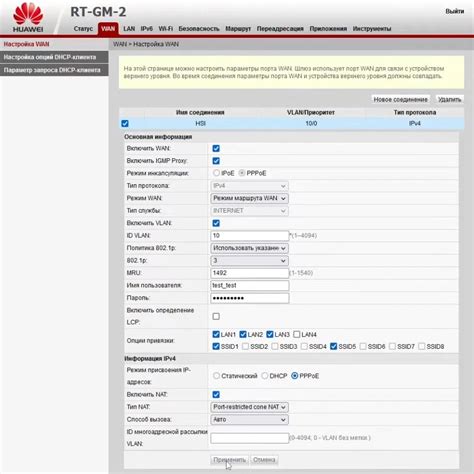
После настройки основных параметров роутера Ростелеком можно приступить к оптимизации его работы. В этом разделе мы расскажем о нескольких полезных функциях, которые помогут повысить производительность вашего роутера.
1. Обновление прошивки
Периодически проверяйте доступность новых версий прошивки для вашего роутера на официальном сайте Ростелеком. Установка обновлений поможет улучшить стабильность работы роутера и исправить возможные уязвимости в безопасности.
2. Настройка канала Wi-Fi
Если в вашем доме или офисе есть другие беспроводные сети, возможно, они мешают работе вашего Wi-Fi. В настройках роутера вы можете изменить канал Wi-Fi на менее загруженный. Это позволит улучшить скорость и стабильность Wi-Fi соединения.
3. Включение режима QoS (Quality of Service)
Функция QoS позволяет приоритезировать работу определенных приложений или устройств в сети. Например, вы можете указать, что скачивание больших файлов должно быть второстепенным по сравнению с онлайн играми или видеозвонками. Это поможет избежать задержек и снижений скорости в тех случаях, когда сеть перегружена.
4. Фильтрация MAC-адресов
Используйте функцию фильтрации MAC-адресов для обеспечения безопасности вашей сети. Вы можете разрешить доступ только определенным устройствам, указав их MAC-адреса в настройках роутера. Это поможет предотвратить несанкционированный доступ к вашей Wi-Fi сети.
5. Отключение ненужных служб
Роутер Ростелеком может предоставлять различные дополнительные сервисы, такие как IPTV или гостевая Wi-Fi сеть. Если вы не пользуетесь этими функциями, отключите их в настройках роутера. Это позволит освободить ресурсы и повысить производительность роутера.
Следуя этим рекомендациям, вы сможете оптимизировать работу роутера Ростелеком и обеспечить стабильное и быстрое интернет-подключение в вашей домашней сети.